Microsoft tilbyr et omfattende utvalg av maler som brukere fritt kan laste ned for alle sine produktivitetsapplikasjoner. Office-pakken inkluderer også et visst antall ferdige maler og temaer. For de som ønsker noe unikt, er det mulig å lage egne maler eller laste ned – og til og med kjøpe – maler fra nettet. I Office 2013 introduserte Microsoft en startskjerm som viser populære eller personlige maler når du åpner applikasjonen. Dette gjør det enklere å starte med en mal i stedet for et blankt dokument. Imidlertid er det en liten utfordring; hvis du laster ned en PowerPoint-mal, vil den ikke automatisk vises på startskjermen. I stedet må du navigere til nedlastingsstedet hver gang du ønsker å bruke den. Dette motarbeider intensjonen med startskjermen. Heldigvis er det en enkel løsning. Her er hvordan du kan sørge for at alle nedlastede maler for Office-applikasjoner vises på startskjermen. Denne metoden fungerer for maler i alle Office 2013-applikasjoner.
Hvis du noen gang har utformet et eget tema eller en mal, vet du at den vises på startskjermen. Det er nedlastede maler som ikke automatisk dukker opp der. Dette er ikke avhengig av malens opprinnelsessted, men heller hvor malen er lagret. For å si det enkelt, må du flytte malen til den korrekte lokasjonen på din lokale harddisk for at den skal vises på startskjermen til den tilhørende Office-applikasjonen.
For å legge til en mal på startskjermen, må du kopiere den til følgende mappe: C:\Users\DittBrukernavn\Documents\Custom Office Templates
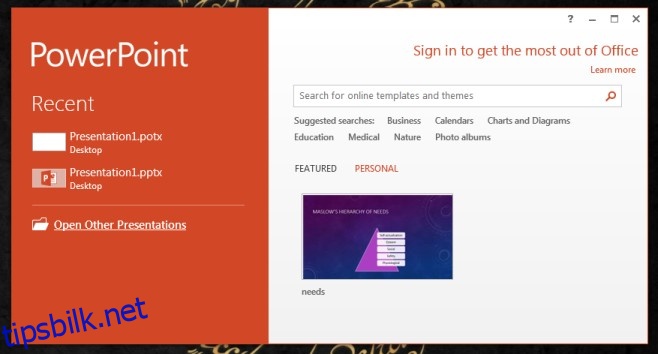
Åpne deretter Office-applikasjonen du lastet ned malen for, og klikk deg inn på «Personlig»-fanen. Dine maler vil nå være tilgjengelige her for rask og lett tilgang. Hvis du ønsker å slette en mal, går du tilbake til mappen hvor du limte dem inn, og sletter den derfra. Nå gjenstår bare å finne en måte å få applikasjonene til som standard å starte på «Personlig»-fanen i stedet for «Utvalgt»-fanen på startskjermen.